Trong quá trình sử dụng và điều khiển camera theo dõi từ xa thì bạn lại gặp phải tình trạng camera bị ngoại tuyến hoặc hiển thị là thiết bị đang ngoại tuyến. Vậy khi gặp trường hợp này bạn nên xử lý ra sao, nguyên nhân và cách khắc phục là gì?
Tất cả những thắc mắc trên sẽ được Camera Việt Trung bật mí ngay trong bài viết dưới đây. Hãy tiếp tục theo dõi nhé!

Camera bị ngoại tuyến là gi?
Tình trạng camera bị ngoại tuyến là khi thiết bị của bạn đang bị mất kết nối kết nối tới ứng dụng theo dõi camera từ xa trên các thiết bị khác như điện thoại, máy tính,… Chính vì vậy, khi bạn truy cập vào ứng dụng thì sẽ được hiển thị là thiết bị đang ngoại tuyến (Offline).
Để có thể hiểu rõ cách sửa chữa cũng như khắc phục thì Camera Việt Trung sẽ giúp bạn tổng hợp một số nguyên nhân phổ biến gây nên tình trạng này:
Nguồn điện
Đầu tiên, bạn hãy kiểm tra camera lúc này có còn hoạt động hay không? Đảm bảo nguồn điện vẫn đang duy trì, nếu như camera hoạt động bình thường, không có hiện tượng bị ngắt nguồn thì bạn hãy tiếp tục kiểm tra những yếu tố khác.
Lỗi ngắt kết nối Internet
Camera bị ngắt kết nối Internet, dẫn đến việc ghi hình và truyền phát đến các thiết bị từ xa bị gián đoạn.
Modem wifi đang bị quá tải không thể truy cập được trong một khoảng thời gian ngắn. Hoặc băng thông của camera bạn đang sử dụng quá yếu dẫn đến việc bị văng ra khỏi kết nối Wifi.

Cổng Port bị chặn
Một số modem của các nhà mạng chặn những địa chỉ kết nối Port lại của camera, do đó bạn hãy kiểm tra và cài đặt lại thiết bị.
Ngoài ra còn có khả năng camera bị ngoại tuyến là do thay đổi IP mới, trường hợp này xảy ra khi bạn đổi modem wifi dẫn tới IP kết nối từ camera sang modem cũ không còn sử dụng được nữa.
Cách khắc phục camera báo thiết bị ngoại tuyến
Dựa trên những nguyên nhân chủ yếu ở trên thì Camera Việt Trung cũng sẽ hướng dẫn cho bạn một số cách khắc phục tình trạng camera bị ngoại tuyến như sau:
Sửa camera ezviz bị ngoại tuyến
Reset thiết bị, cài đặt lại camera
Đối với những trường hợp do mất kết nối Internet tạm thời hoặc camera sử dụng bị treo máy, điều này sẽ giúp camera khởi động lại và bắt đầu khi nhận phiên làm việc mới. Cách thực hiện đó là nhấn giữ nút reset trong khoảng 10 – 15s. Sau đó, bạn sẽ thấy đèn màu xanh nhấp nháy thì lúc này đã hoàn tất khởi động lại rồi nhé!
Đồng thời lúc này bạn cũng khởi động app Ezviz để tiến hành cài đặt lại cho camera, sau khi hoàn tất quá trình khởi động lại thì bạn sẽ thấy yêu cầu kết nối mạng cho camera trên ứng dụng, bạn hãy thực hiện chọn mạng wifi > nhập mật khẩu để kết nối. 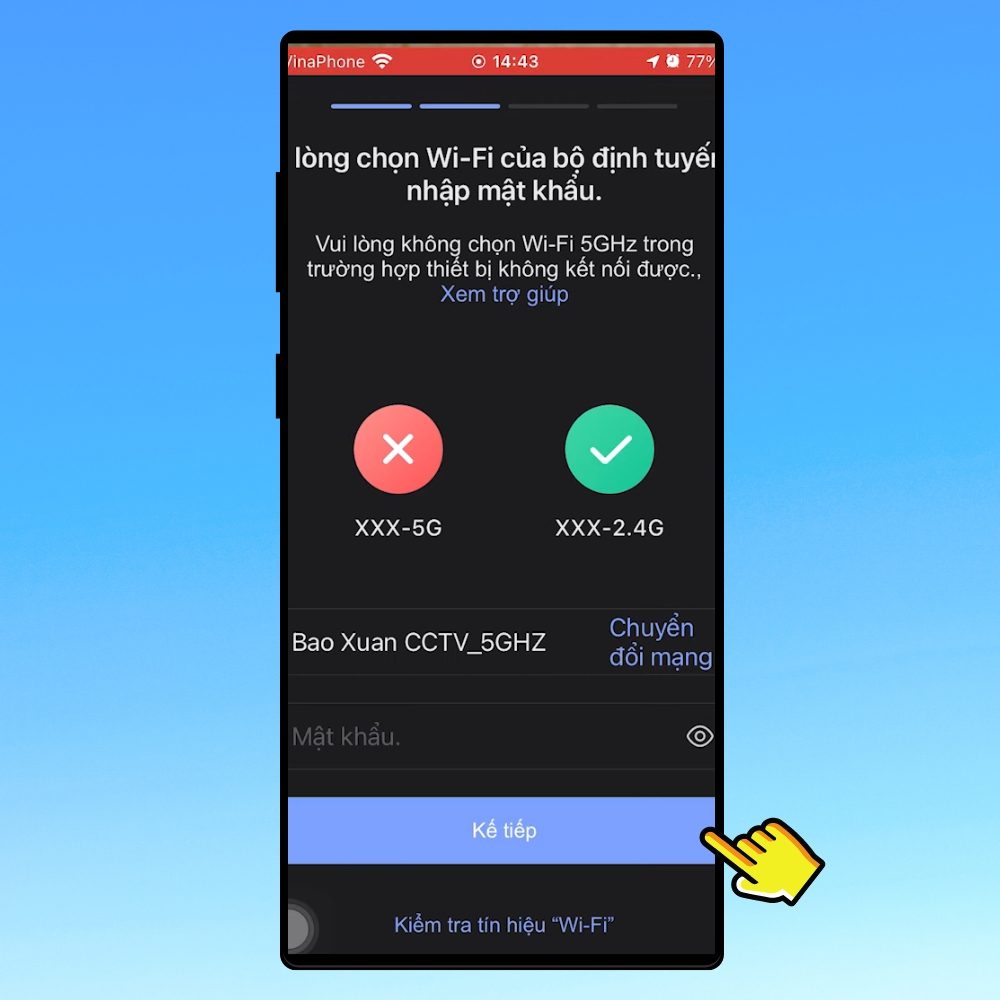
Kiểm tra Modem wifi
Bạn cũng có thể thực hiện reset modem wifi hoặc thay đổi mật khẩu wifi để đảm bảo rằng không có những thiết bị khác kết nối vào wifi của bạn, điều này có thể là nguyên nhân wifi bị yếu và không thể kết nối được với camera.
Khắc phục lỗi camera imou bị ngoại tuyến
Bước 1: Tương tự như cách khắc phục lỗi camera ezviz, bạn hãy thực hiện nhấn giữ nút reset trên camera imou từ 10 – 15s cho đến khi đèn báo tín hiệu nhấp nháy.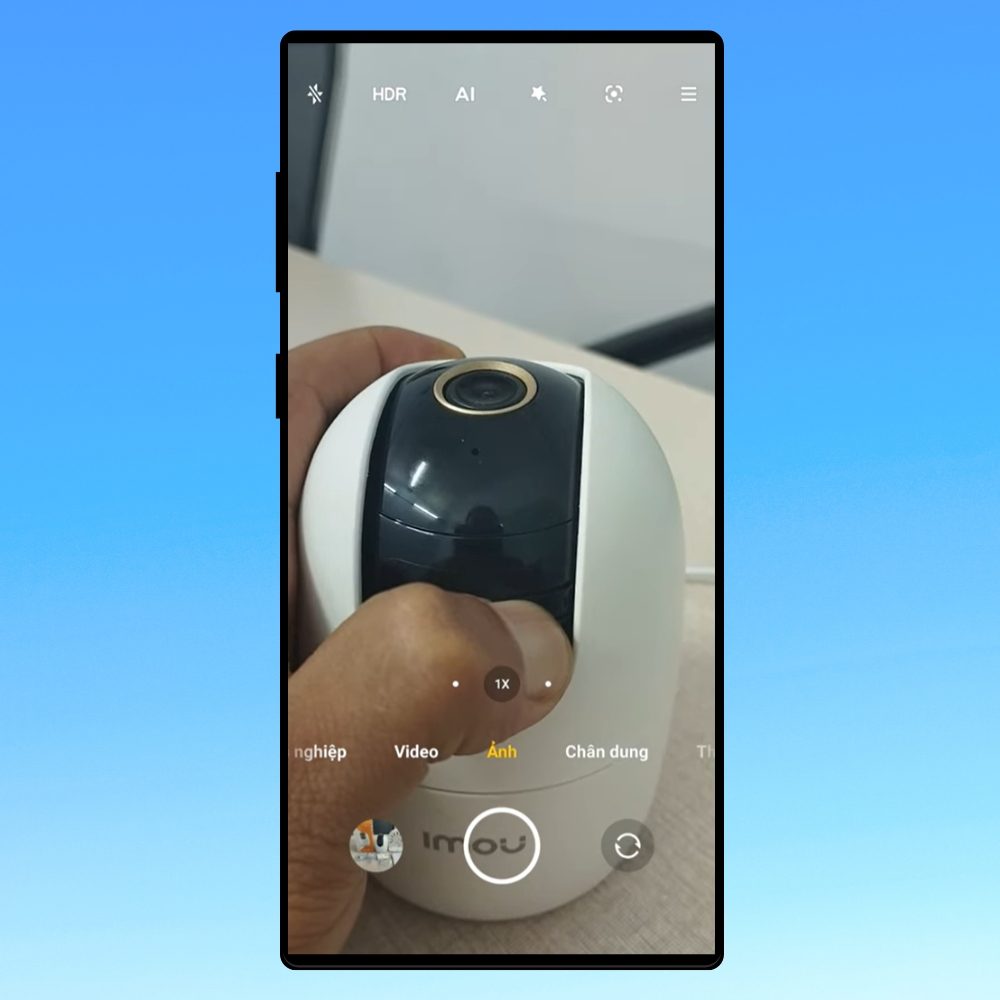
Bước 2: Sau đó bạn hãy truy cập vào app Imou life chọn cài đặt camera đang hiển thị ngoại tuyến > Xóa bỏ khỏi thiết bị.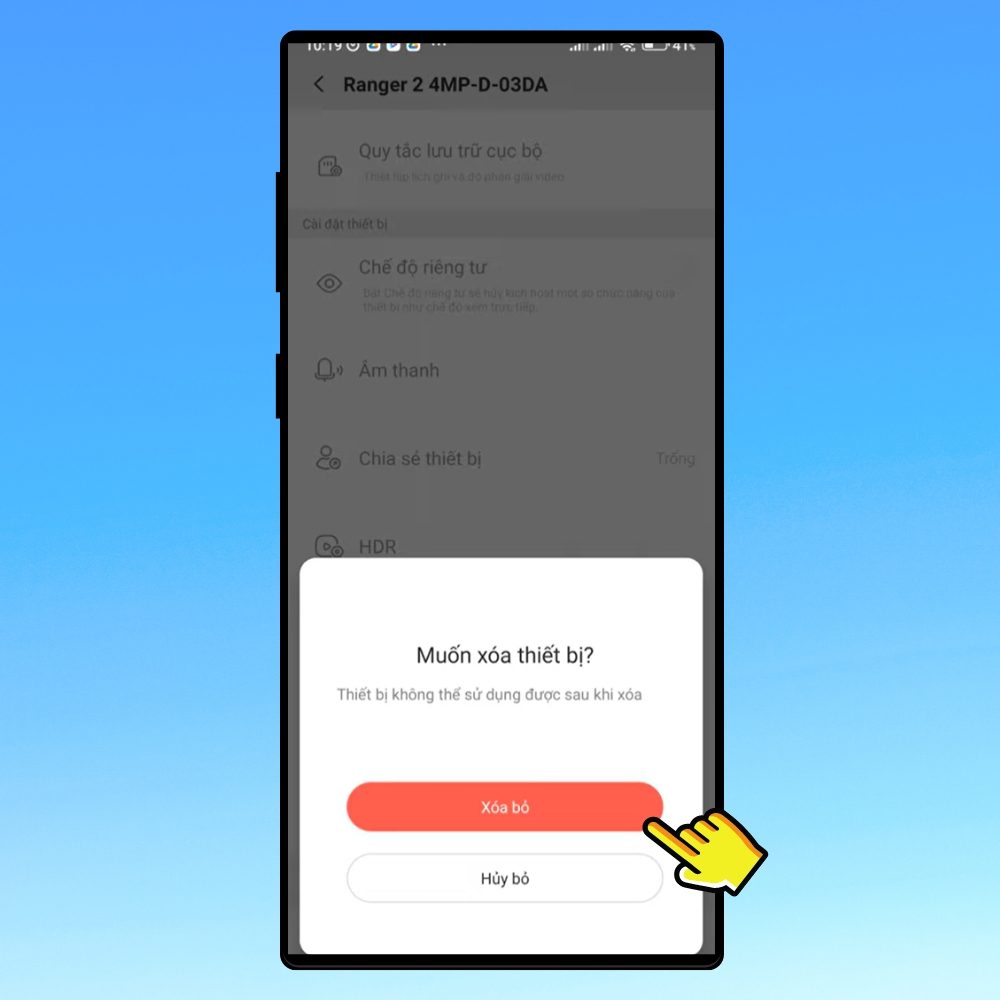
Bước 3: Tiếp theo bạn chọn biểu tượng dấu cộng ở góc phải > Thêm thiết bị.
Bước 4: Lúc này thực hiện quét mã QR để tiến hành cài đặt lại như kết nối thiết bị mới.
Bước 5: Nhập mật khẩu Wifi mà bạn kết nối vào camera là hoàn tất nhé!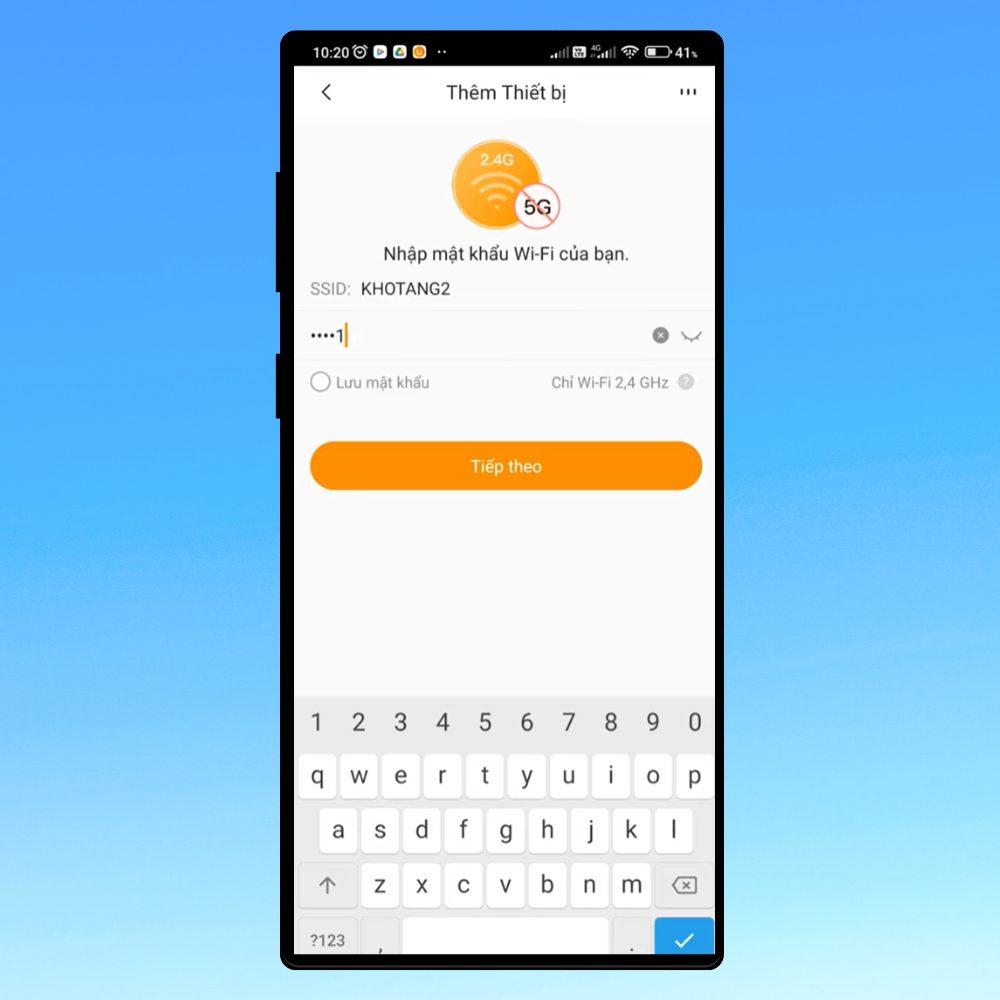
Cách sửa camera Hikvision bị ngoại tuyến
Bước 1: Bạn hãy thực hiện nhấn giữ nút reset trên camera Hikvision trong vòng 10 – 15s cho tới khi khởi động lại. Tiếp theo, hãy khởi động app Hik-connect, chọn Thêm thiết bị mới.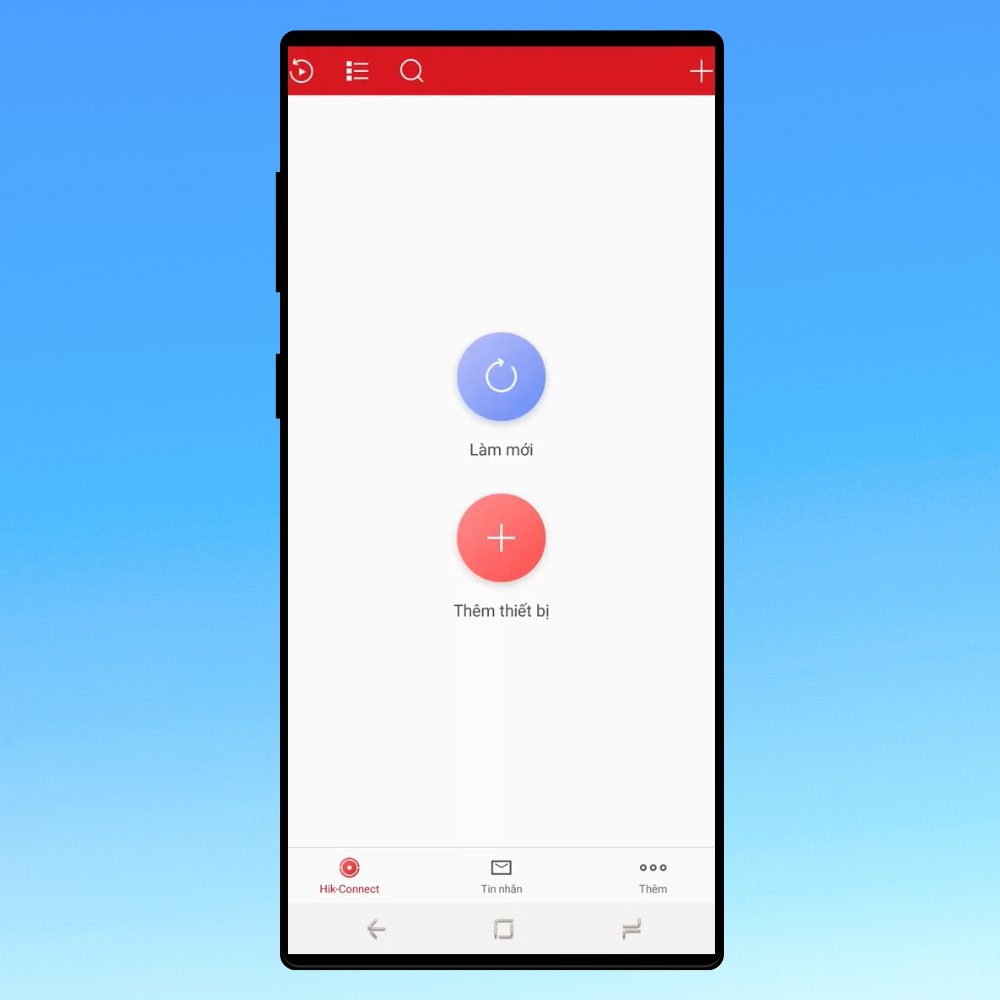
Bước 2: Tiến hành quét mã QR để cài đặt lại thiết bị.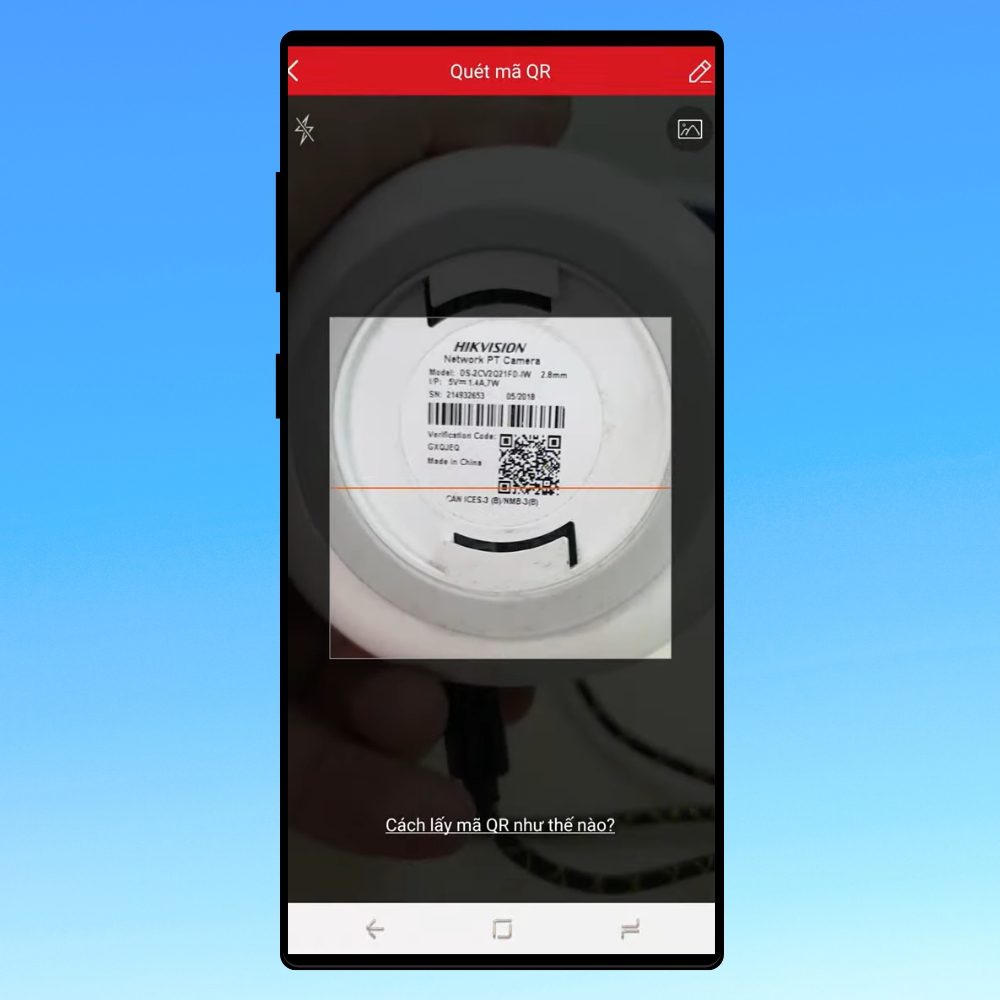
Bước 3: Lúc này hãy nhập thông tin mạng wifi và mật khẩu để kết nối.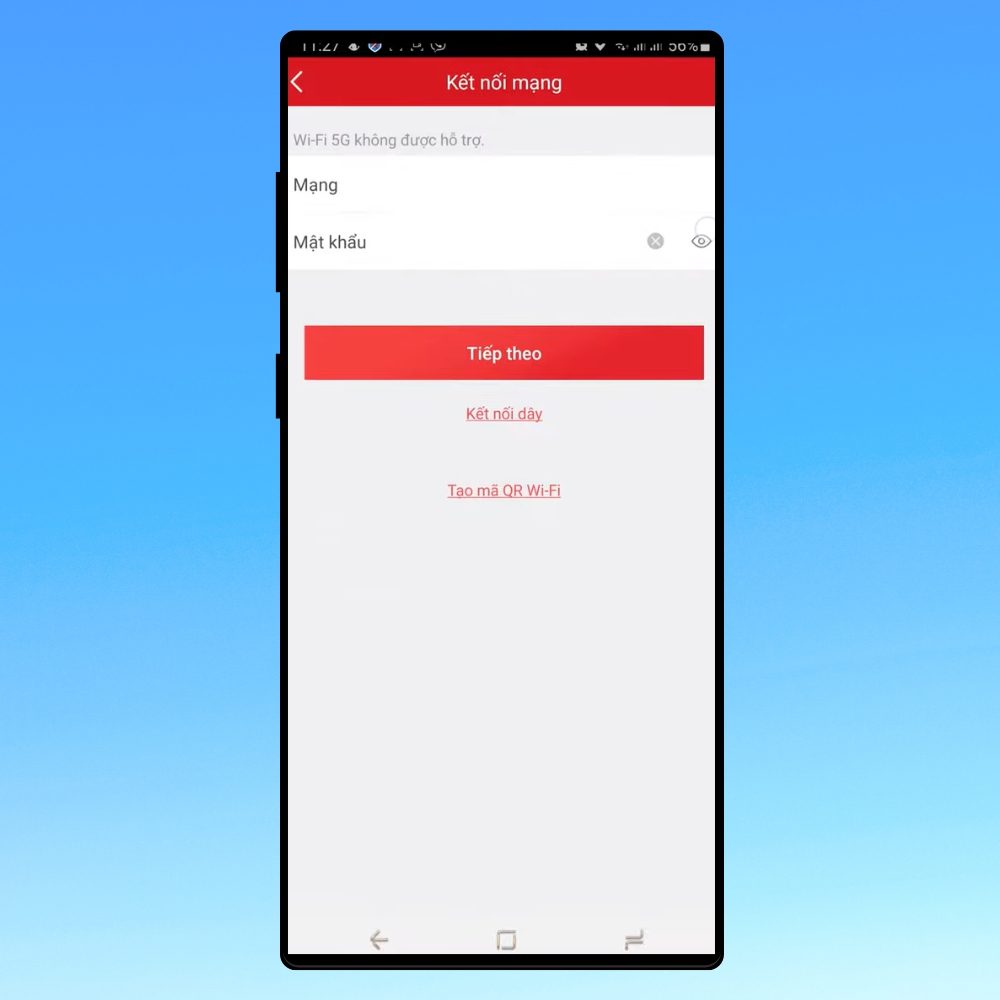
Bước 4: Cuối cùng, khi kết nối thành công sẽ hiển thị thông báo trên App.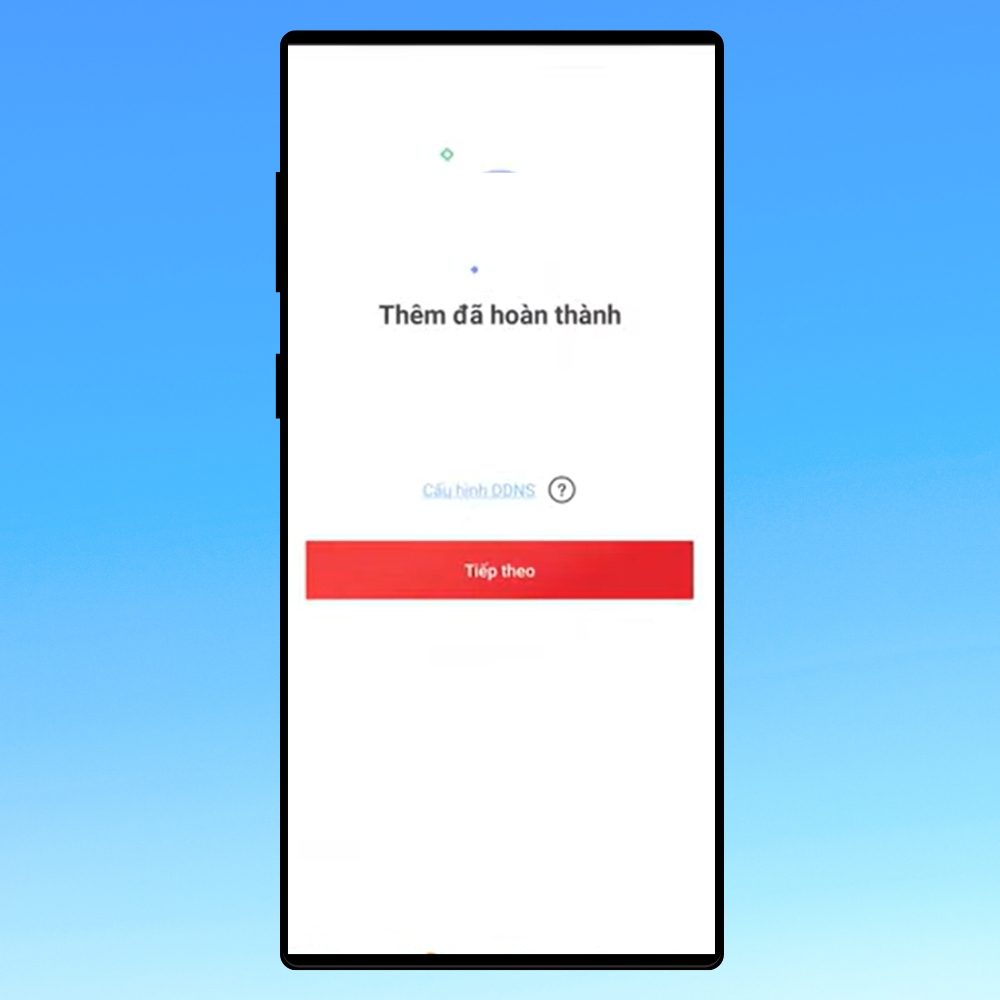
Tạm kết
Bài viết trên đây, Camera Việt Trung đã mách bạn một số cách khắc phục cũng như nguyên nhân khi camera bị ngoại tuyến. Bên cạnh đó, cũng giới thiệu cho bạn một số dòng camera không cần wifi sử dụng sim 3G/4G vô cùng tiện lợi, linh hoạt mà bạn có thể tham khảo. Hy vọng đây sẽ là thông tin hữu ích dành cho bạn. Chúc bạn thực hiện thành công!
